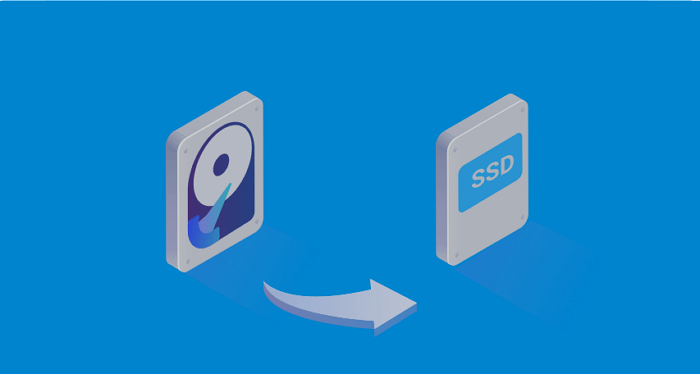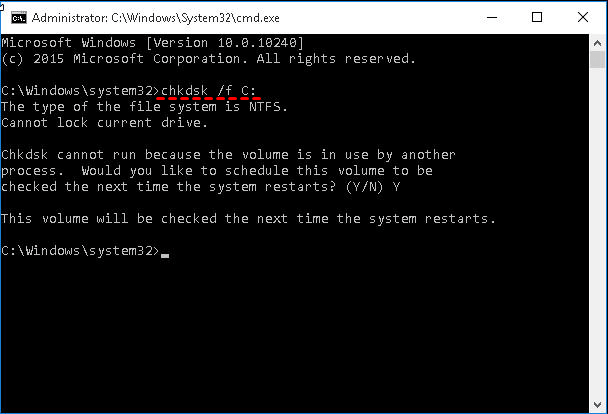Hauptinhalt
Hauptinhalt
Eine geklonte bootfähige SD-Karte ist ein großartiges Dienstprogramm, mit dem Sie ein Betriebssystem auf einem Speichergerät installieren können, sodass es auf einem hostkompatiblen Gerät gestartet werden kann. Egal, ob Sie Fehler beheben, Daten wiederherstellen oder ein Betriebssystem zwischen Geräten übertragen möchten, können Sie die bootfähige SD-Karte klonen.
Dieses Tutorial von EaseUS erläutert zunächst die Gründe, die das Klonen einer SD-Karte erforderlich machen können. Anschließend listen wir die Vorbereitungen auf, die Sie treffen müssen, bevor Sie den Vorgang starten. Danach erfahren Sie mehr über das effizienteste Tool zum Klonen Ihrer SD-Karte auf eine andere. Lesen Sie weiter.
| So klonen Sie eine bootfähige SD-Karte auf eine andere |
|
1️⃣ Schritt 1. Laden Sie EaseUS Disk Copy herunter und installieren Sie es. 2️⃣ Schritt 2. Verbinden Sie beide SD-Karten über SD-Kartenleser mit dem PC. 3️⃣ Schritt 3. Starten Sie die EaseUS SD-Karten-Klonsoftware. 4️⃣ Schritt 4. Wählen Sie im Datenträgermodus die alte SD-Karte als Quelldatenträger aus. 5️⃣ Schritt 5. Wählen Sie die neue SD-Karte als Zielfestplatte aus. 6️⃣ Schritt 6. Klicken Sie auf „Fortfahren“, um Daten von einer SD-Karte auf eine andere zu übertragen. |
Wann ist es sinnvoll, eine bootfähige SD-Karte zu klonen?
Das Klonen einer bootfähigen SD-Karte ist wichtig, um Datenintegrität, Systemkontinuität und einfache Upgrades oder Ersetzungen sicherzustellen. Aus diesen Gründen ist das Klonen einer bootfähigen SD-Karte wichtig:
Datensicherung
Das Klonen ist eine ausfallsichere Methode, bei der alle Daten, einschließlich Konfigurationen und Startattribute, erhalten bleiben. Dies schützt vor Risiken wie versehentlichem Löschen, Formatierungsfehlern oder Beschädigungen und gewährleistet eine schnelle und umfassende Wiederherstellung.
Datenübertragung auf eine andere SD-Karte
Das Klonen vereinfacht die Migration auf größere oder leistungsstärkere Karten, wenn der Speicherbedarf steigt. Es stellt sicher, dass das System und die Startfunktionalität erhalten bleiben, im Gegensatz zum manuellen Kopieren, bei dem möglicherweise wichtige Startdateien verloren gehen.
SD-Karte aktualisieren oder austauschen
SD-Karten nutzen sich bei längerem Gebrauch ab. Mit der Zeit kann ihr Speicherplatz knapp werden. Durch das Klonen ist ein nahtloser Übergang auf neue Karten ohne Daten- oder Funktionsverlust möglich, was Zeit und Mühe spart.
Eines anderes bootfähiges Laufwerk erstellen
Bei Systemen wie Raspberry Pi, die möglicherweise mehrere identische Setups benötigen, garantiert das Klonen, dass die neue SD-Karte das Original in Bezug auf Daten und Betriebsfunktionen widerspiegelt. Im Wesentlichen schützt das Klonen wichtige Daten und unterstützt die Systemleistung und Skalierbarkeit.
Vorbereitungen für das Klonen einer bootfähigen SD-Karte
Damit der Klonvorgang reibungslos und fehlerfrei abläuft, müssen Sie sich vorbereiten. Folgendes müssen Sie tun, bevor Sie eine bootfähige SD-Karte klonen:
- Daten auf der Ziel-SD-Karte sichern: Beim Klonen werden alle vorhandenen Daten auf der Zielkarte überschrieben. Wenn die Daten auf der Karte wichtige Informationen enthalten, erstellen Sie eine Sicherungskopie, damit Sie diese nicht für immer verlieren.
- Beide SD-Karten an Ihren Computer anschließen: Verwenden Sie integrierte oder externe SD-Kartenleser, um die Quell- und Ziel-SD-Karten anzuschließen. Stellen Sie sicher, dass Ihr Computer beide Karten ordnungsgemäß erkennt.
- Stromversorgung sicherstellen: Stellen Sie sicher, dass Ihr Computer über eine stabile Stromquelle verfügt, damit der Klonvorgang nicht unterbrochen wird. Deaktivieren Sie den Ruhemodus oder den Ruhezustand, damit der Vorgang weiterläuft.
- Die Kapazität der SD-Karte überprüfen: Stellen Sie sicher, dass die Zielkarte über genügend Speicherplatz verfügt, um alle Daten der Quellkarte aufzunehmen. Sie muss der Speicherkapazität entsprechen oder diese übersteigen, die für die Daten der Quellkarte erforderlich ist.
- Zuverlässige Software zum Klonen von SD-Karten herunterladen: Wählen Sie für diese Aufgabe eine zuverlässige Klonsoftware, da Windows keine integrierten Klonfunktionen hat. Festplattenklontools wie EaseUS Disk Copy können mit verschiedenen Speichergeräten und Dateisystemen umgehen, darunter NTFS, FAT32 und EXT4. Solche Software ist praktisch zum Klonen von Festplatten, SSDs oder SD-Karten.
Durch das Abschließen dieser vorbereitenden Schritte wird die Grundlage für einen erfolgreichen und effizienten Klonvorgang geschaffen, während gleichzeitig die Integrität Ihrer Daten und Ihres Systems geschützt wird.
So klonen Sie eine bootfähige SD-Karte mit EaseUS Disk Copy
EaseUS Disk Copy ist die beste Festplatten-Klonen-Software zum Klonen von Festplatten, zur Partitionsmigration und zur Betriebssystemmigration von einer Quellfestplatte. Darüber hinaus unterstützt es auch zahlreiche Speichergeräte wie Festplatten, SSDs, USB-Laufwerke und SD-Karten.
Dieses Tool ist effizient, da es das Sektor-für-Sektor-Kopieren der Quell-SD-Karte auf das Ziel unterstützt. Es bewahrt die Integrität der Daten und behält das bootfähige Attribut bei. Es eignet sich perfekt zum Aufrüsten, Sichern oder Migrieren von SD-Karten ohne Dateiverlust. Mit Disk Copy können Sie mehrere Dateisysteme klonen. Es unterstützt sogar das Klonen einer beschädigten Festplatte und das Übertragen von Daten von der Festplatte eines toten Computers.
Und was noch? Das Tool bietet eine einfache Benutzeroberfläche für Anfänger und Fortgeschrittene gleichermaßen. Jetzt laden Sie EaseUS Disk Copy kostenlos herunter und klonen Sie Ihre SD-Karte problemlos. Sie können in ganz einfachen Schritten loslegen.
Vorankündigung:
- Die Funktion "Sektor für Sektor kopieren" verlangt, dass die Größe der Zielfestplatte mindestens gleich oder größer als die der Quellfestplatte ist. Lassen Sie diese Funktion deaktiviert, wenn Sie eine größere Festplatte auf eine kleinere Festplatte klonen möchten.
- Alle Daten auf dem Zieldatenträger werden vollständig gelöscht, seien Sie also vorsichtig.
Schritt 1. Um mit dem Kopieren/Klonen eines ganzen Datenträgers auf einen anderen zu beginnen, wählen Sie diesen Datenträger als Quelldatenträger unter "Festplatte Modus" aus und klicken Sie auf "Nächstes".
Schritt 2. Wählen Sie das andere Laufwerk als Ziellaufwerk.
Es erscheint nun eine Meldung, die Sie darauf hinweist, dass die Daten verloren gehen. Bitte bestätigen Sie diese Meldung mit "OK" und klicken Sie anschließend auf "Weiter".
Schritt 3. Überprüfen Sie das Festplattenlayout der beiden Festplatten. Sie können das Diskettenlayout der Zieldiskette verwalten, indem Sie "Die Festplatte automatisch anpassen", "Als die Quelle kopieren" oder "Festplatten-Layout bearbeiten" wählen.
- Die Funktion "Die Festplatte automatisch anpassen" nimmt standardmäßig einige Änderungen am Layout der Zielfestplatte vor, damit diese optimal funktionieren kann.
- "Als die Quelle kopieren" ändert nichts an der Zielplatte und das Layout ist dasselbe wie das der Quellplatte.
- Mit "Festplatten-Layout bearbeiten" können Sie die Größe der Partition auf der Zielfestplatte manuell ändern/verschieben.
Aktivieren Sie die Option "Aktivieren Sie die Option, wenn die Zielplatte eine SSD ist", um Ihre SSD auf die beste Leistung zu bringen.
Schritt 4. Klicken Sie auf "Fortfahren", um die Aufgabe offiziell auszuführen.
Teilen Sie diesen Artikel in den sozialen Medien, um anderen zu helfen, eine zuverlässige Möglichkeit zum Klonen einer bootfähigen SD-Karte zu finden!
Bonus-Tipp: Bootfähige SD-Karten vs. USB-Laufwerke
Obwohl Sie beide Geräte zum Speichern bootfähiger Medien verwenden können, unterscheiden sie sich in einigen Aspekten. Ihre wichtigste Gemeinsamkeit besteht darin, dass sie die Verwendung von nichtflüchtigem Speicher bei der Dateispeicherung unterstützen. Welches ist nun das für Ihre Speicheranforderungen am besten geeignete? Sie können sich die folgenden Vergleiche ansehen, um das beste Gerät zu finden:
● Kompatibilität: USB-Laufwerke sind universell kompatibel, da fast alle Geräte über USB-Anschlüsse für den Direktanschluss verfügen. Für SD-Karten ist ein SD-Kartensteckplatz oder ein externer Kartenleser erforderlich. Wenn kein kompatibler Anschluss verfügbar ist, ist ihre Vielseitigkeit eingeschränkt.
● Übertragungsrate: USB 3.0-Flash-Laufwerke sind viel schneller als SD-Karten der Klasse 10, aber SD-Karten der Klasse 10 sind so schnell wie ältere USB 2.0-Laufwerke. SD-Karten sind im Allgemeinen langsamer, es sei denn, Sie verwenden die fortschrittlichen UHS-Karten (Ultra High Speed).
● Gerätekapazität: SD-Karten bieten normalerweise mehr Speicherkapazität zum gleichen Preis wie USB-Laufwerke und sind daher bei Bedarf mit höherer Kapazität wirtschaftlicher.
Anhand dieser Unterschiede können Sie das für Ihren Bedarf optimale Speichergerät ermitteln.
Das Fazit
In diesem Artikel wurde erläutert, wie Sie eine bootfähige SD-Karte auf eine andere klonen. Dies können Sie zu Sicherungszwecken oder zur Speichererweiterung tun. Sie können Ihre bootfähige SD-Karte auch auf eine andere klonen, wenn Sie festgestellt haben, dass sie abgenutzt ist. Vorbereitung ist der Schlüssel, bevor Sie den Klonvorgang starten. Probieren Sie EaseUS Disk Copy noch heute aus, um Ihre bootfähige SD-Karte effizient zu klonen.
Das Tool garantiert die Sicherheit Ihrer Dateien während und nach dem Klonen der SD-Karte. Seine Sektor-für-Sektor-Klonfunktion stellt sicher, dass Sie alle Dateien von der Quelle zum Ziel verschieben. Es unterstützt auch verschiedene SD-Kartenmarken. Laden Sie dieses Tool jetzt herunter, um Ihre bootfähige SD-Karte effizient zu klonen.
Häufig gestellte Fragen
Zu den häufigsten FAQs gehören:
1. Ist es möglich, eine bootfähige SD-Karte zu klonen?
Die Antwort lautet JA. Sie können dies effizient mit einem Klonen-Tool tun. Probieren Sie EaseUS Disk Copy noch heute aus, um Ihre bootfähige SD-Karte effizient auf eine andere zu klonen. Durch das Klonen können Sie den gesamten Inhalt Ihrer bootfähigen SD-Karte auf eine andere verschieben, ohne etwas zu ändern.
2. Wozu dient eine bootfähige SD-Karte?
Eine bootfähige SD-Karte ist ein Lebensretter bei der Fehlerbehebung und Systemwiederherstellung. Mit einer bootfähigen SD-Karte können Sie ein anderes Betriebssystem starten, wenn Ihr Hauptbetriebssystem fehlerhaft ist oder nicht reagiert. Von dort aus können Sie Diagnosen ausführen, Probleme beheben oder wichtige Dateien mit minimalen Ausfallzeiten wiederherstellen.
3. Wie macht man eine SD-Karte bootfähig?
Um eine SD-Karte zu booten, benötigen Sie spezielle Software wie Rufus. So geht's:
Schritt 1. Laden Sie Ihre Windows 11/10 ISO-Datei herunter.
Schritt 2. Laden Sie Rufus herunter und führen Sie es aus, das beliebte Tool zum Erstellen bootfähiger Laufwerke.
Schritt 3. Wählen Sie die SD-Karte aus der Geräteliste. Wählen Sie FAT32 als Ihr bevorzugtes Dateisystem.
Schritt 4. Suchen Sie nach dem heruntergeladenen ISO-Image und wählen Sie es aus.
Schritt 5. Wenn Sie alles eingerichtet haben, klicken Sie auf die Schaltfläche „Start“, um mit dem Brennen der ISO-Datei auf Ihre SD-Karte zu beginnen. Sobald dies erledigt ist, verfügen Sie über eine bootfähige SD-Karte.
War diese Seite hilfreich? Ihr Support ist uns wirklich wichtig!

EaseUS Disk Copy
EaseUS Disk Copy ist leistungsstarkes aber sehr einfach zu bedienendes Tool zum Klonen und Migrieren von HDDs/SSDs. Das Tool ermöglicht Ihnen, ein Systemlaufwerk schnell und einfach auf eine neue Festplatte (oder eine neu installierte SSD) zu migrieren, wobei nur ein Minimum an Konfiguration erforderlich ist.
-
Aktualisiert von
Technik-Freund und App-Fan. Mako schreibe seit März 2016 für die Leser von EaseUS. Er begeistert über Datenrettung, Festplattenverwaltung, Datensicherung, Datenspeicher-Optimierung. Er interssiert sich auch für Windows und andere Geräte. …Vollständige Bio lesen -
Geschrieben von
Maria ist begeistert über fast allen IT-Themen. Ihr Fokus liegt auf der Datenrettung, der Festplattenverwaltung, Backup & Wiederherstellen und den Multimedien. Diese Artikel umfassen die professionellen Testberichte und Lösungen. …Vollständige Bio lesen
EaseUS Disk Copy

Professionelles Tool zum Klonen der Festplatten, der Partitionen und anderer Datenträger.
Hot-Artikel
-
29 Dezember 2023
![]()
-
01 Januar 2024
![]()
-
19 Oktorber 2023
![]()
-
19 Oktorber 2023
![]()
-
23 Januar 2024
![]()
-
29 Dezember, 2023
![]()
-
29 Dezember, 2023
![]()
-
29 Dezember, 2023
![]()
Interessante Themen